言語地図利用マニュアル
このサイトでは、格納されたデータを用いて、任意の言語地図を描画することができます。
Web言語地図でWeb上に描画できるのは、次の3種のデータです。以下、それぞれの描画方法について順に述べていきます。
1. 言語情報データ
Web言語地図は、記号の種類で表されるアイテムデータと、記号の大小で表される数値データという2種類の言語情報データを地図上に描画できます。
(1) アイテムデータの描画:画面左上のアイテムボックスのうち、「個別」タブに登録されているデータから任意の項目を選択してください。項目を選択すると、当該項目が出現する地点に☆や△などのアイコンがプロットされます。
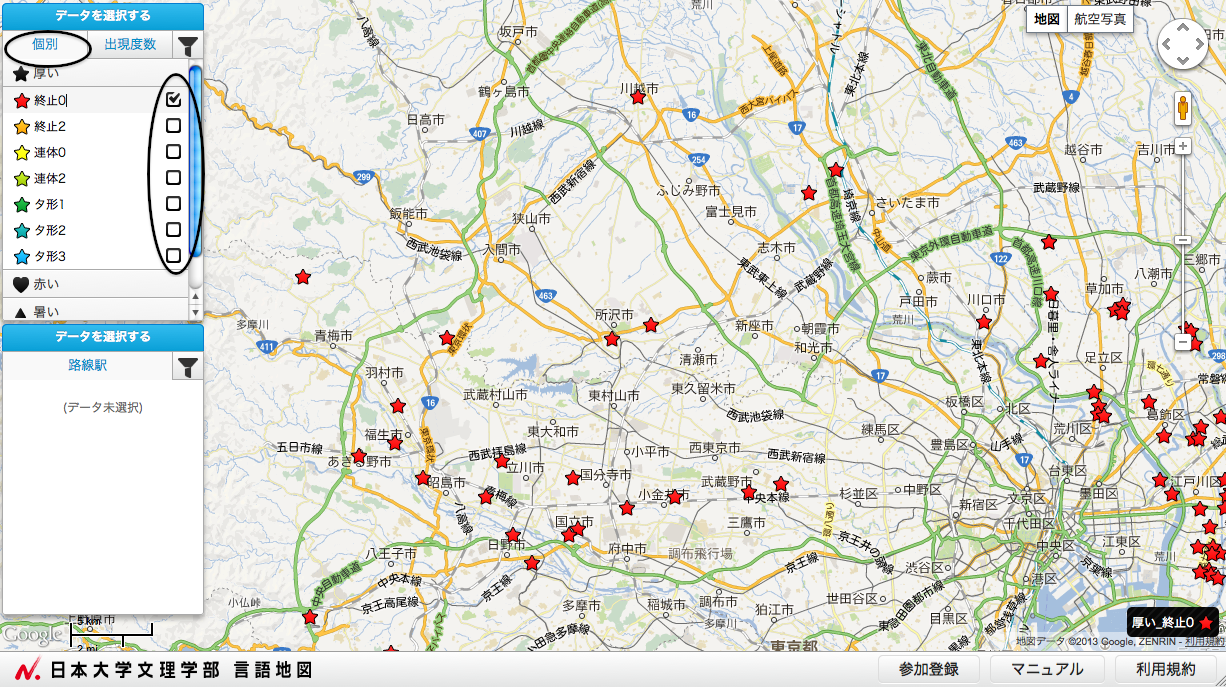
図1:言語情報データ描画画面(アイテムデータ)
「厚い」終止形アクセントの0型・2型を用いた描画
(2) 数値データの描画:画面左上のアイテムボックスのうち、「出現度数」に登録されているデータから任意の項目を選択してください。項目を選択すると、選択した項目の出現度数に応じた円が地図上にプロットされます。
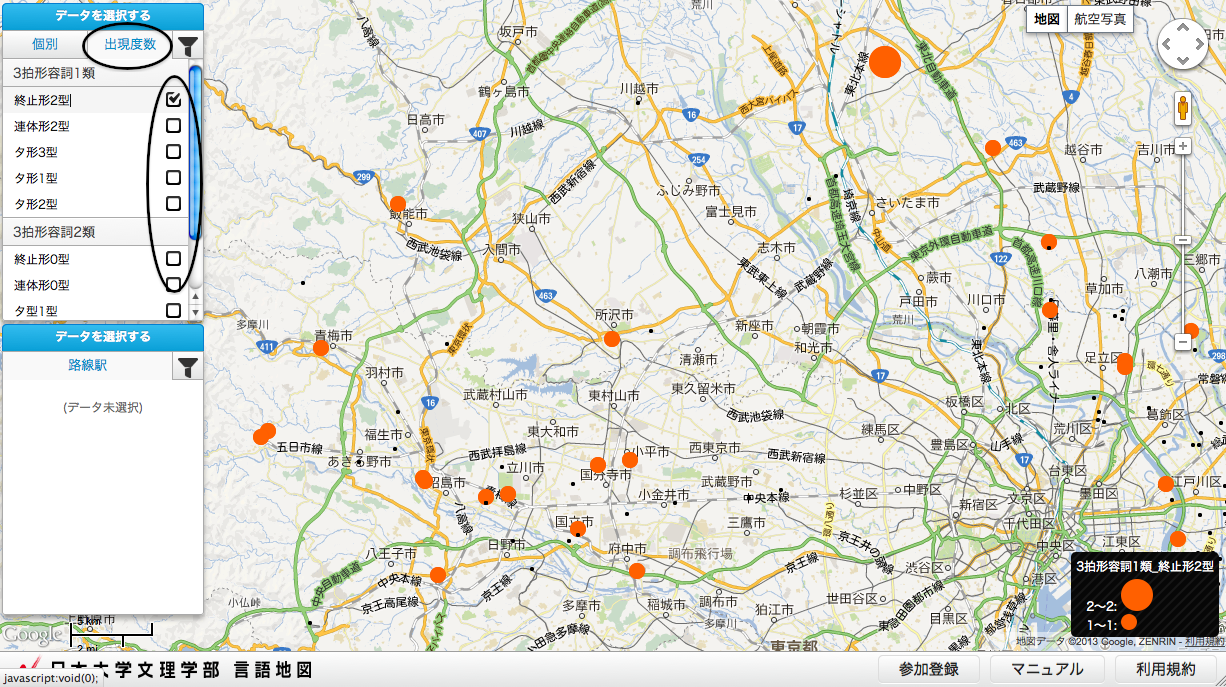
図2:言語情報データ描画画面(数値データ)
3拍形容詞終止形2型・2項目の出現度数を用いた描画
(3) 描画画面の操作:図1・2のように描画された地図は画面右上のバーで拡大・縮小といった操作が行えます。タブレット型PCの場合は、ピンチイン・ピンチアウト(2本の指を画面上に載せてその間隔を縮める、もしくは広げる動作)を行うと、拡大・縮小ができます。
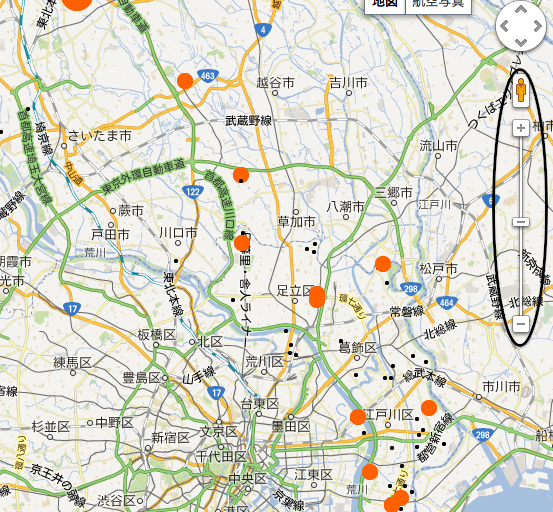
図2:地図拡大・縮小バー
(4) 描画画面の保存:描画画面を保存する場合は、それぞれのOSに応じた方法で画面のキャプチャを行ってください。WindowsであればPrtScキーで、Macであれば「コマンド+Shift+3」キーで行うことができます。Web上の画面を画像として保存するサービスは、Web Screenshots・Fast Stone Captureなどがあります。
2. 話者情報データ
言語地図データを描画すると、プロットされた地点の話者がどのような属性であるのかを以下のような方法で確認することができます。
(1) 話者情報の表示:アイコンがプロットされた地点を選択すると、生年や性別など、当該地点の話者情報がポップアップ形式で表示されます。ただし、管理上の理由により、すべてのデータを一覧することはできません。
(2) 話者情報による絞り込み表示:話者情報データから必要な情報を選択して、絞り込み描画を行うことができます。
3. 鉄道駅データ
(1) 鉄道駅データの描画:画面左上のアイテムボックスのうち、「鉄道駅」に登録されているデータから任意の項目を選択すると、路線ごとの鉄道駅がプロットされます。
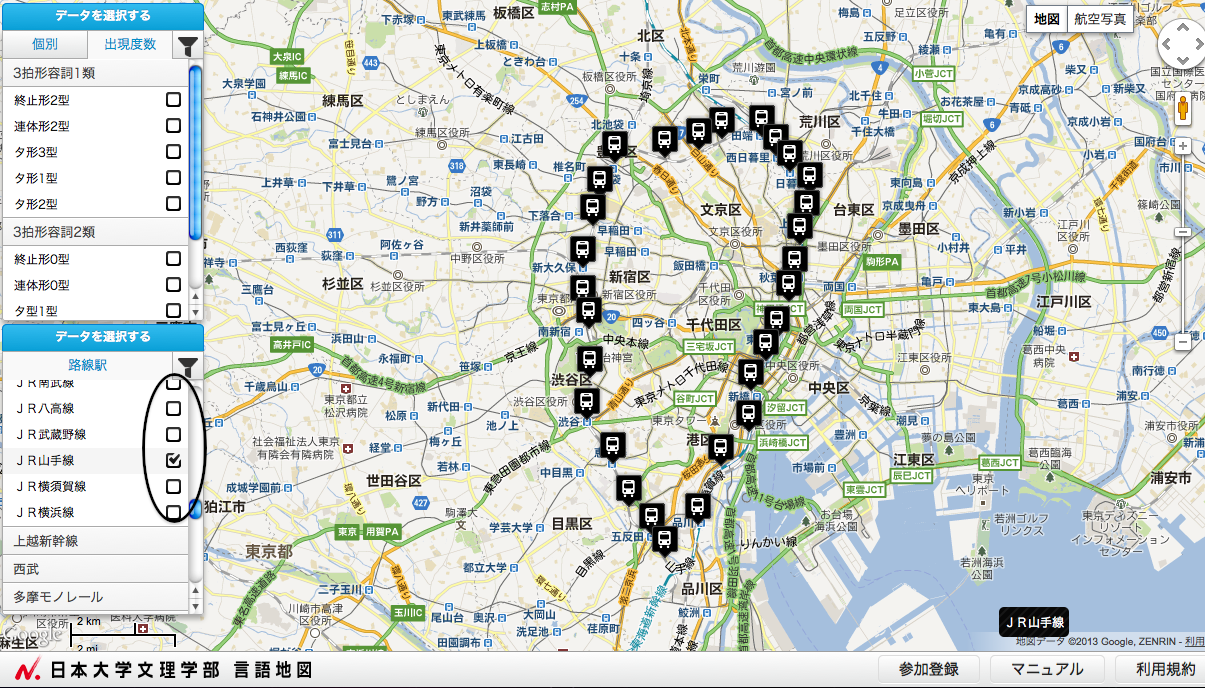
図2:鉄道駅データ描画画面
2013年1月現在の山手線駅を用いた描画
(2) 鉄道駅の開通年・廃止年の選択表示:鉄道駅の開通年・廃止年といった情報を選択すると、特定の年代の鉄道敷設状況を参照できるようになります。